win10在锁屏界面显示通知时隐藏通知内容 如何设置win10锁屏界面上的通知显示
更新时间:2023-11-10 09:38:21作者:jiang
win10在锁屏界面显示通知时隐藏通知内容,Windows 10操作系统提供了许多便利的功能,其中之一就是在锁屏界面上显示通知,有时候我们可能不希望他人能够轻易地查看到这些通知的具体内容,特别是在我们的电脑被他人使用或是在公共场所时。为了保护个人隐私,Win10提供了设置选项,允许用户隐藏锁屏界面上的通知内容。通过这个设置,我们可以确保即使在锁屏状态下,他人也无法窥探到我们的个人信息。接下来我们将详细介绍如何在Win10中设置锁屏界面上的通知显示,让我们一起来了解吧。
步骤如下:
1.我们在电脑桌面左下角点击打开Windows图标
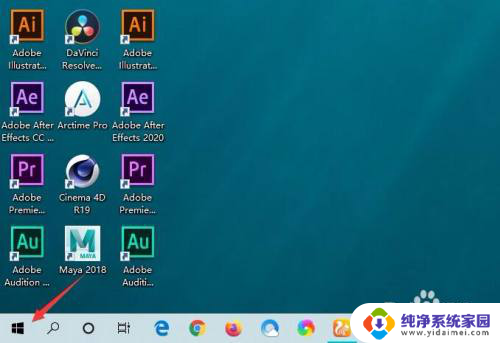
2.在弹出菜单中点击打开设置图标
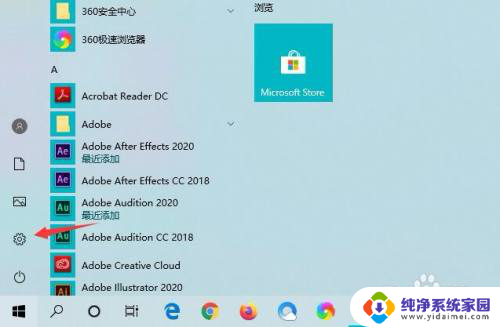
3.进入到Windows设置窗口,点击打开箭头所指的系统选项
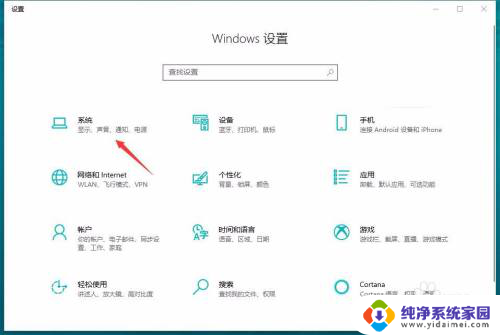
4.点击切换到通知和操作栏目
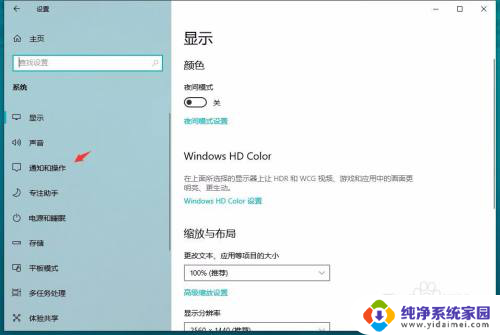
5.可以看到当前在锁屏界面上显示通知处于打开状态,点击取消勾选
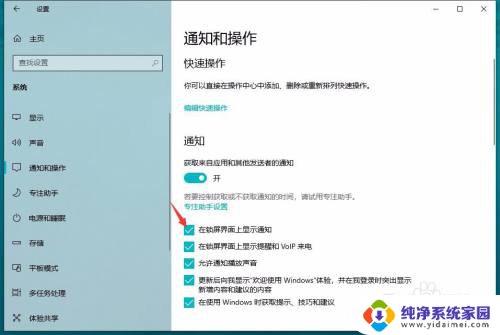
6.设置完成,点击关闭按钮退出就可以了。以后电脑只要处于锁屏状态,将不会显示任何通知
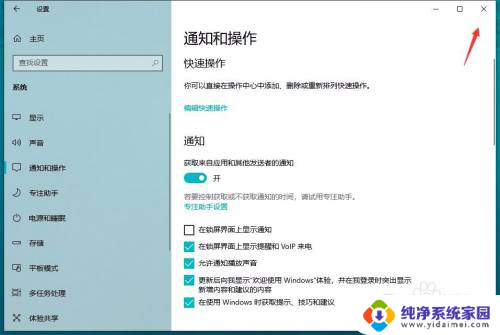
以上是win10在锁屏界面显示通知时隐藏通知内容的全部内容,如果遇到此问题,按照以上步骤解决非常简单又快速。
win10在锁屏界面显示通知时隐藏通知内容 如何设置win10锁屏界面上的通知显示相关教程
- 电脑在锁屏界面显示通知时隐藏通知内容 win10锁屏界面通知不显示怎么办
- win10在锁屏界面隐藏通知内容 Win10锁屏界面不显示通知的设置步骤
- win10任务栏怎么找到通知 如何将通知信息显示在Win10任务栏上
- 锁屏时不显示时间怎么设置 win10锁屏界面时间显示不正常
- win10屏保显示时钟 Win10锁屏界面时钟显示设置步骤
- win10默认通知栏图标 怎样让win10通知栏显示所有的图标
- windows10右边的展示页面怎么隐藏 win10如何调整任务栏右侧通知区域图标的显示与隐藏
- 电脑锁屏不显示时间 win10锁屏界面没有时间显示怎么办
- 锁屏时显示时钟怎么设置 W10如何在锁屏界面上设置显示时钟
- win10右下角那个通知没了 win10系统通知图标不显示
- 怎么查询电脑的dns地址 Win10如何查看本机的DNS地址
- 电脑怎么更改文件存储位置 win10默认文件存储位置如何更改
- win10恢复保留个人文件是什么文件 Win10重置此电脑会删除其他盘的数据吗
- win10怎么设置两个用户 Win10 如何添加多个本地账户
- 显示器尺寸在哪里看 win10显示器尺寸查看方法
- 打开卸载的软件 如何打开win10程序和功能窗口